细分建模工作流程
使用细分建模任务环境中的工具,通过简单的交互即可创建传统方法不易创建的形状。使用以下工作流程开发设计的基本形状,然后使用其他特征和曲面建模命令优化形状并向设计添加细节。
- 在零件或钣金文档中,通过选择细分建模命令
 ,可以打开细分建模任务环境。
,可以打开细分建模任务环境。 - 在细分建模环境中,选择一个命令作为创建新模型的起点:
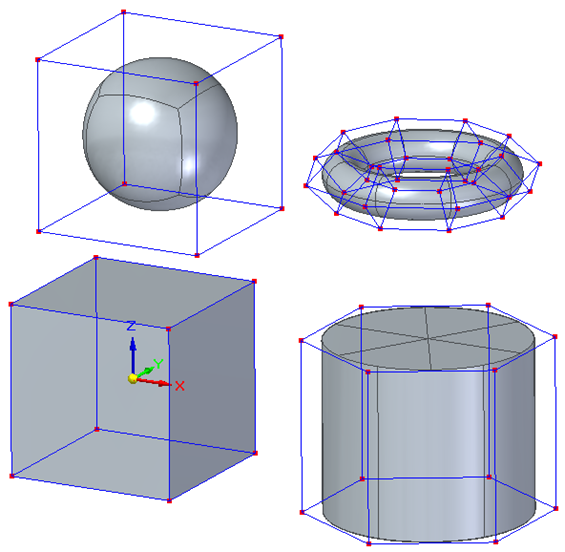
- 更改默认的初始形状尺寸 (1),
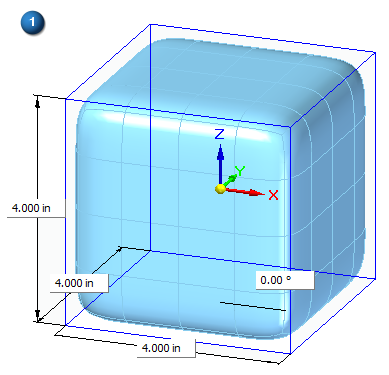
然后右键单击以显示控制框架 (2)。

- 使用方向盘和其他直接建模工具 (3) 推拉和旋转框架体的元素来继续修改模型。有关更多信息,请参见:

- 使用以下命令对现有的体进行微调:
- 使用修改组中的以下命令创建更复杂的形状:
- 在创建和编辑时,使用对称模式使后续局部更改相对于用户定义的平面对称。
- 在细分建模环境中使用路径查找器,通过在其快捷菜单上选择切换设计/构造命令,可以将细分体转换为设计体。
要了解如何使用细分体,请参见使用细分特征。
- 单击
 关闭细分建模退出环境。
关闭细分建模退出环境。
